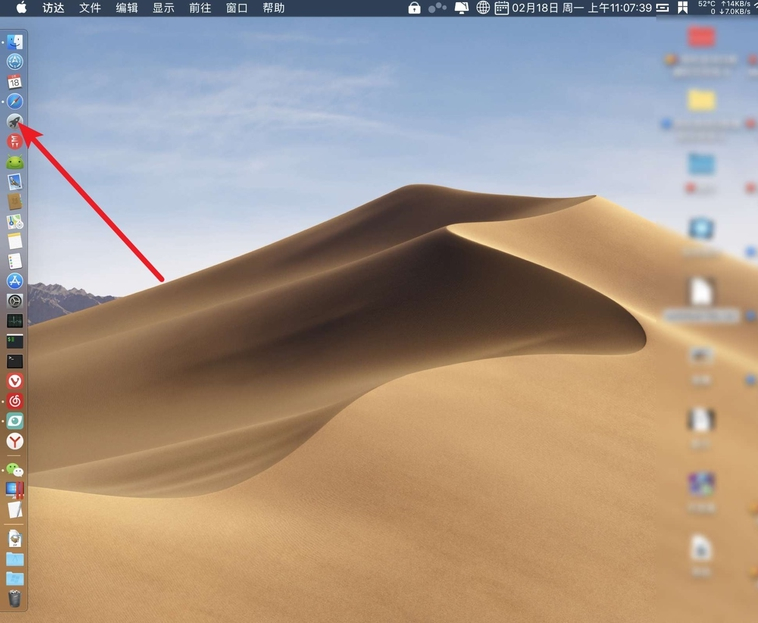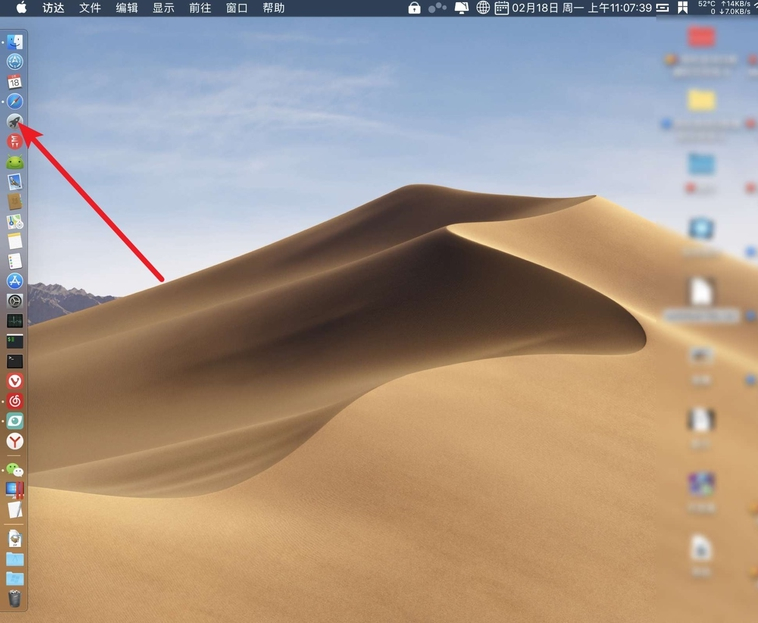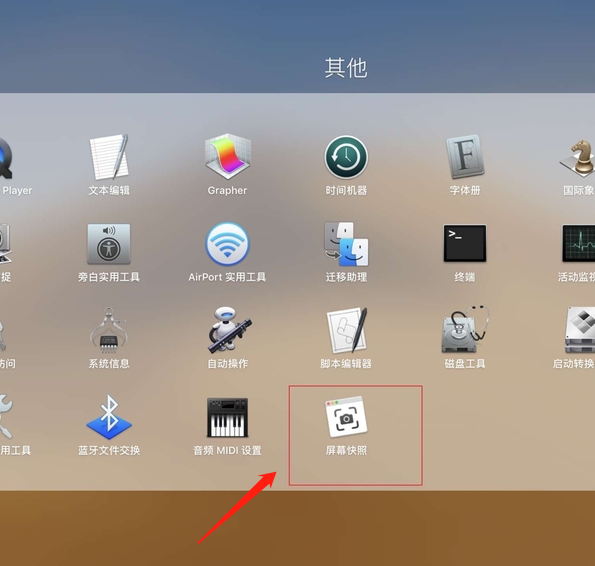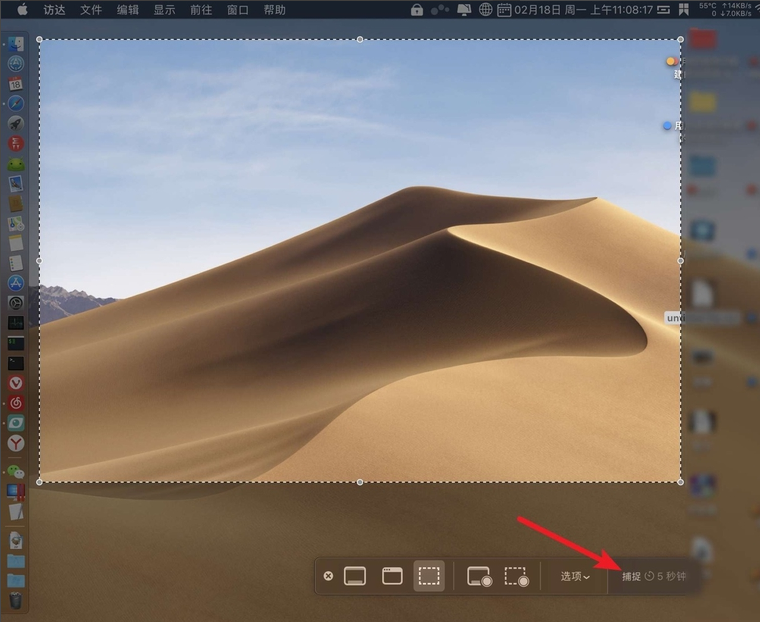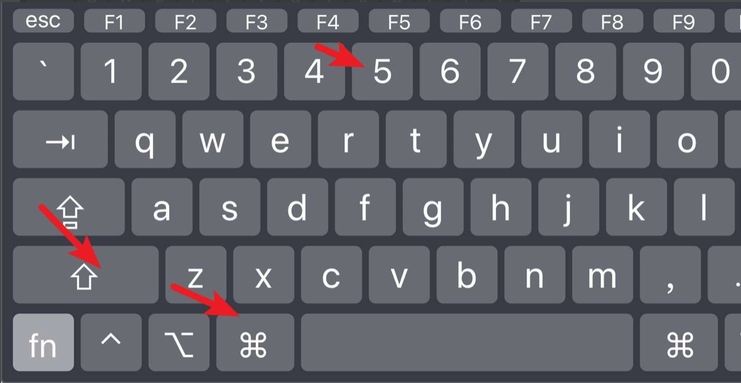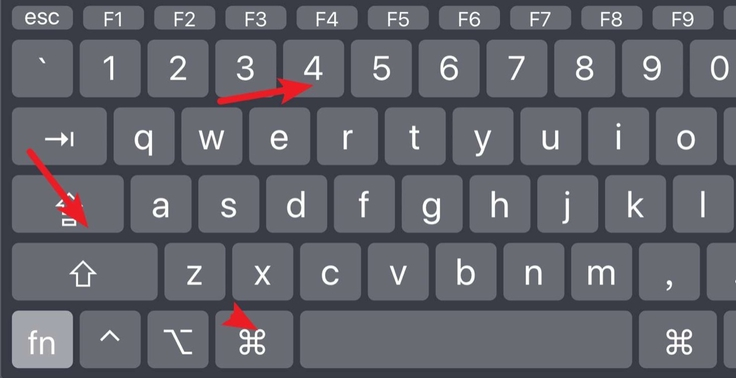Warning: Use of undefined constant title - assumed 'title' (this will throw an Error in a future version of PHP) in /data/www.zhuangjiba.com/web/e/data/tmp/tempnews8.php on line 170
苹果电脑怎么区域截图解决方法
装机吧
Warning: Use of undefined constant newstime - assumed 'newstime' (this will throw an Error in a future version of PHP) in /data/www.zhuangjiba.com/web/e/data/tmp/tempnews8.php on line 171
2020年09月05日 11:42:00
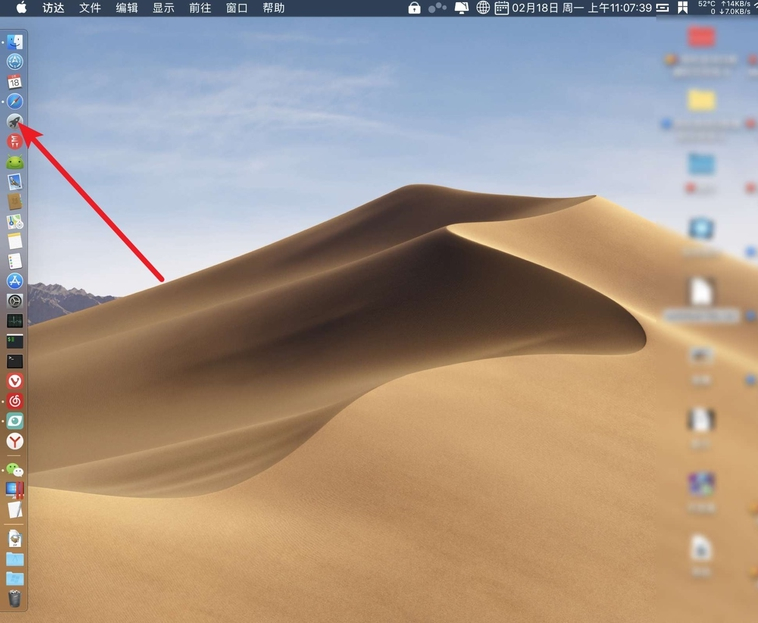
我们在使用电脑的时候,有时会经常的需要使用到截屏,那么对于苹果电脑怎么区域截图呢?今天小编就来和大家讲讲如何解决苹果电脑区域截图的问题吧!
1、首先需要我们在苹果电脑左侧桌面点击启动台。
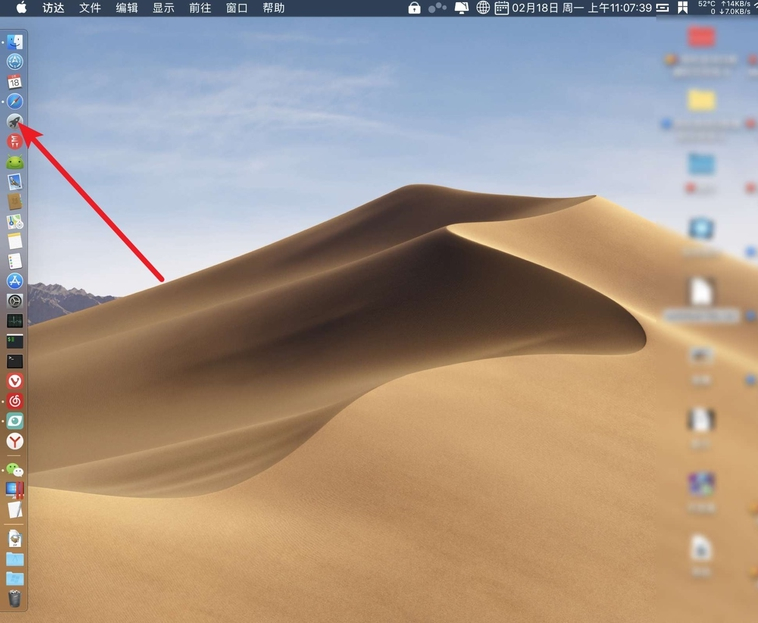
2、接着点击其他文件夹。

3、在展开的文件夹中,点击屏幕快照。
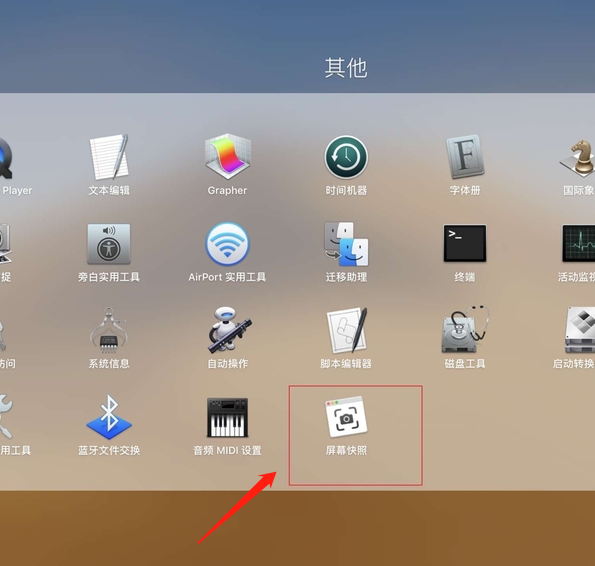
4、接着点击捕捉就可以捕捉想要的画面了。
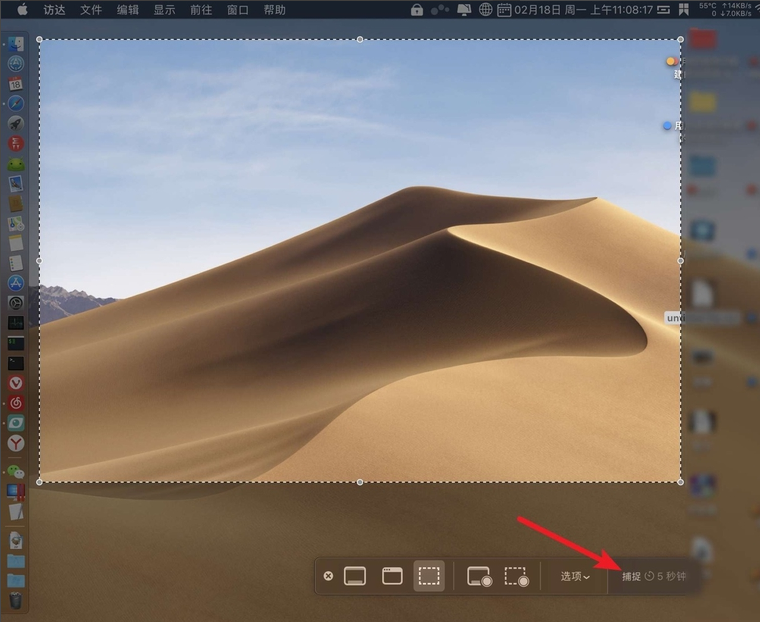
5、如果你觉得前面的步骤太过于繁琐,那么也可以选择通过按键盘的shift+cmmand+5启动截图。
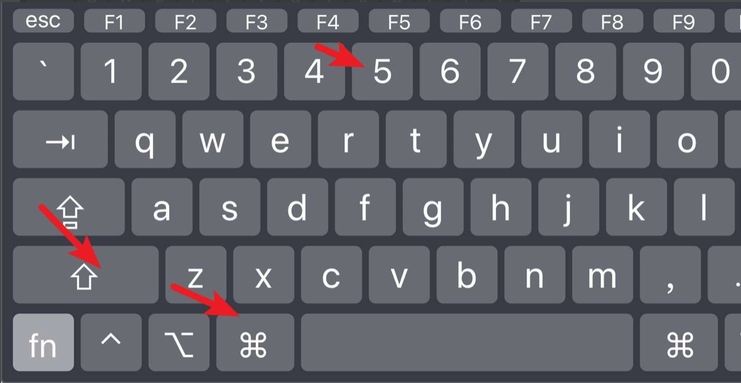
6、或者选择按键盘shift+cmmand+4快捷键来进行区域截图。
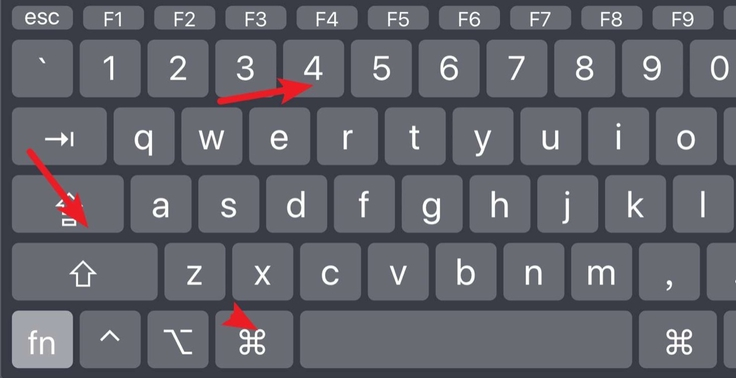
好了,以上就是苹果电脑怎么区域截图解决方法啦,相信看完这篇文章之后的你也学的差不多啦,下次再需要用到截图的时候,记得跟着小编提供的步骤去试试看哟!